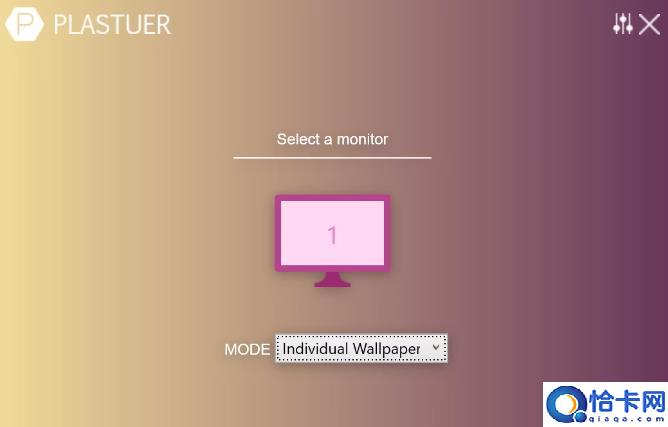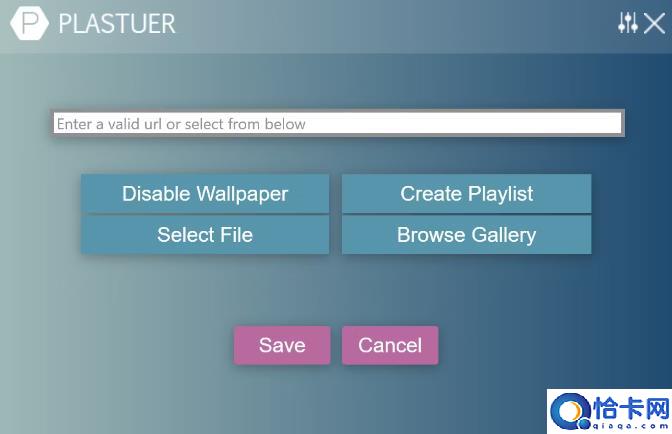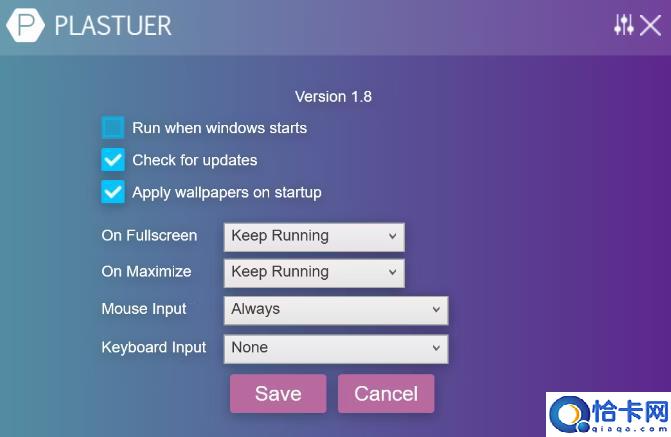如何在Windows10和11中将动画GIF设置为壁纸
您是否正在寻找一种有趣且简单的方法来为您的 Windows 桌面增添趣味?您应该尝试使用 GIF 壁纸。这是视频壁纸的密集性质和标准图像的静态高质量之间的良好平衡。
虽然在智能手机上设置 GIF 壁纸可能很容易,但 Windows 本身并不支持此功能,因此您必须依赖第三方软件。以下是如何在 Windows 10 和 Windows 11 上使用 GIF 作为壁纸。
如何使用 Plastuer 在 Windows 10 和 11 上设置 GIF 壁纸
Plastuer 可以帮助您将 GIF、视频和 HTML5 网页设置为壁纸。它使用 WebGL 和开源 Chromium 浏览器在桌面上渲染动画。
它的价格为 5 美元,对于运行起来毫不费力的软件来说这是一个合理的价格,您将通过电子邮件收到下载链接。下载链接到期前只有一个小时的时间,所以不要等待。但是,一旦下载了 ZIP,您就可以无限期地运行 Plastuer。
该软件支持多个显示器。启动时,它会检测您的显示器,您可以选择您想要的动画 GIF 壁纸。
选择显示器后,您可以通过多种方式选择动画 GIF。
您可以随时通过单击“禁用壁纸”来禁用活动壁纸。
您可能还想进入设置(单击右上角的滑动按钮图标)并设置全屏或最大化应用程序(例如电影或游戏)运行时壁纸的行为。默认情况下,Plastuer 会自动检测全屏和最大化的应用程序并暂停动画以节省 RAM。
您可以在这里找到其他选项,例如 Plastuer 是否在启动时打开以及是否应自动检查更新。
如何使用 BioniX 壁纸更换器在 Windows 10 和 11 上设置 GIF 壁纸
BioniX 壁纸更换器是一款提供各种自定义选项的软件。您可以创建主题、快速发送壁纸给好友、批量下载壁纸等等。出于我们的目的,我们将重点关注可让您将 GIF 设置为壁纸的功能。
下载并安装该软件,该软件完全免费。它会自动启动。出现后,按Ctrl + F在计算机上搜索本地 GIF 文件。或者,按“插入”输入 GIF URL。
图像加载到播放列表部分后,双击它即可将其设置为 Windows 桌面壁纸。更改将立即发生 – 您现在拥有 GIF 壁纸!
您不必拘泥于单一的 GIF。您可以将多个加载到播放列表中。然后,切换到“倒计时”选项卡以选择壁纸更改的频率。如果您希望壁纸以随机顺序显示,您还可以使用“随机播放”开关。
如何使用 Rainmeter 在 Windows 10 和 11 上设置 GIF 壁纸
Rainmeter 是最流行的桌面定制软件之一。虽然它可以用来在 Windows 上设置动画 GIF 壁纸,但对于新用户来说,这个过程很复杂。如果您想接受挑战,请查看我们的指南,了解如何在 Rainmeter 中使用动画 GIF 壁纸。
但是,除非您想要真正高级的解决方案,否则请坚持使用上面概述的其他方法。
制作您自己的 GIF 壁纸
制作自己的动画 GIF 壁纸的最简单方法之一就是从视频开始。GIF 工具(例如Giphy 的 GIF 制作工具)可以将您的视频转换为动画 GIF。使用 Giphy 的创建器,您可以上传 MP4 或 MOV 文件,或者添加来自 YouTube 和 Vimeo 等服务的视频 URL,并将其转换为 GIF。然后,下载 GIF 并使用上面的程序之一将其设为您的 Windows 壁纸。
或者,您可以从以下网站下载预制的 GIF:
确保您的系统足够强大以支持 GIF 壁纸
请注意,动画壁纸可能会令人惊讶地消耗大量计算机资源来渲染图形。动画越丰富,就越需要资源。如果您发现系统速度变慢,动画壁纸可能是罪魁祸首;如果是这样,请将其删除并查看系统是否恢复正常。
但是,如果您有功能强大的显卡和足够的系统内存(至少 4GB),那么 GIF 和视频壁纸对于您的 Window 10 或 Windows 11 桌面来说是一个很好的增强功能。
然后,您也可以充分利用适用于 Windows 的动态壁纸和动画背景软件。
相关文章
- 如何快速强制终止程序,电脑强制关闭卡死的程序
- 什么是重复文件,批量删除win电脑重复文件方法
- 在Windows中查看USB设备历史记录的5种方法
- 什么是Windows11中的文件压缩以及如何启用它?
- Win10/11中的睡眠和休眠有什么区别?那个更好
- 如何使用键盘快捷键关闭或睡眠Win10/11的5种方法
- 什么是Windows事件查看器,它有什么用?
- APC UPS的优势和必要性,为什么您需要APC电源!
- 笔记本电脑进入UEFI BIOS进行设置的方法
- 如何在Windows10/8.1/7中启动时打开命令提示符
- 如何在win10上实现免密码登录,4种方法
- 如何从Windows10中删除管理员密码,快速取消方法
- 我忘记了Windows10的PIN和密码,如何登录?
- 如何在启用BitLocker的情况下重置Win10本地管理员密码
- 如何在Mac上创建Windows10密码重置磁盘
- 防止忘记Windows10本地帐户密码的6个提示